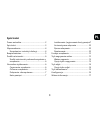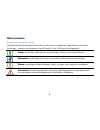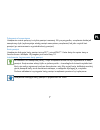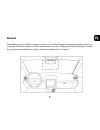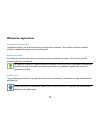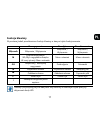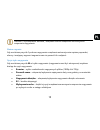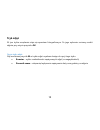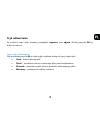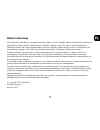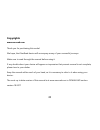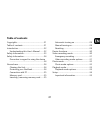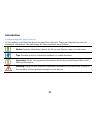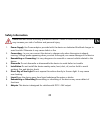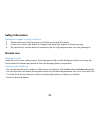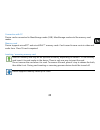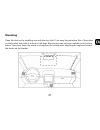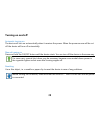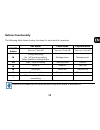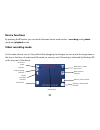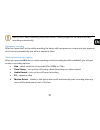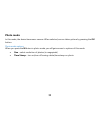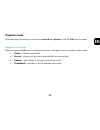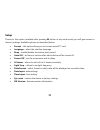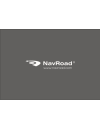Summary of myCam HD QUICK
Page 1
1.
Page 2: Prawa Autorskie
2 prawa autorskie www.Navroad.Com dziękujemy za zakup urządzenia navroad. Mamy nadzieję, że urządzenie navroad będzie ci towarzyszyć w wielu udanych podróżach. Przed rozpoczęciem użytkowania urządzenia, zapoznaj się z niniejszą instrukcją, aby dokładnie poznać swoje urządzenie. Jeżeli pojawią się wą...
Page 3: Spis Treści
3 spis treści prawa autorskie ..................................................... 2 spis treści ................................................................ 3 wprowadzenie ....................................................... 4 korzystanie z instrukcji obsługi .................. 4 bezpieczeń...
Page 4: Wprowadzenie
4 wprowadzenie korzystanie z instrukcji obsługi niniejsza instrukcja dostarcza informacji jak korzystać z urządzenia. Znajdziesz w niej ważne informacje , metody uruchamiania różnych funkcji i inne. Definicje są następujące: uwagi: prezentują alternatywne opcje bieżącej funkcji, menu lub podmenu. Ws...
Page 5: Bezpieczeństwo
5 bezpieczeństwo zapoznaj się z poniższymi zasadami bezpieczeństwa i przestrzegaj ich. Nieprzestrzeganie poniższych zasad, zwiększa ryzyko wypadku i może doprowadzić do obrażeń. 1. Zasilanie - używaj tylko ładowarki znajdującej się w zestawie lub dedykowanej ładowarki navroad. Użycie innej ładowarki...
Page 6: Środki Ostrożności
6 Środki ostrożności Środki ostrożności podczas korzystania z urządzenia 1. Upewnij się, że podczas instalacji urządzenie jest wyłączone. 2. Zaleca się używanie produktu w samochodzie z podłączonym zasilaniem w celu uniknięcia rozładowania baterii. 3. Nie przechowuj i nie używaj urządzenia w bardzo ...
Page 7
7 połączenie z komputerem urządzenie można połączyć w trybie pamięci masowej . W tym przypadku, urządzenie działa jak zewnętrzn y dysk (wykorzystuje wtedy pamięć wewnętrzną urządzenia) lub jako czytnik kart pamięci (po umieszczeniu w gnieździe karty pamięci) . Karta pamięci urządzenie obsługuje kart...
Page 8: Elementy Urządzenia
8 elementy urządzenia przycisk p obiektyw kamery głośnik mikrofon ekran włącznik przyciski nawigacji gniazdo kart microsd przycisk „reset” gniazdo miniusb przycisk ok przycisk ! Przycisk m uwaga! W niektórych rewizjach sprzętowych przycisk „ p ” może być oznaczony literą „ m ”. W niniejszej instrukc...
Page 9: Montaż
9 montaż dokładnie wyczyść i odtłuść miejsce montażu. Usuń folię z ab ezpieczającą przyssawkę i umieść ją na szybie. Zalecane miejsce montażu zaznaczono na rycinie. Następnie naciśnij dźwignię uchwytu by przyssawka pr zylgnęła do szyby i zamontuj urządzenie w uchwycie..
Page 10: Włączanie I Wyłączanie
10 włączanie i wyłączanie automatyczne włączanie urządzenie włączy się automa tycznie po otrzymaniu zasilania. Gdy źródło zasilania zostanie odcięte urządzenie wyłączy się automatycznie. Ręczne włączanie przytrzymaj przycisk włącznika do momentu gdy urządzenie się włączy. W ten sam sposób możesz wył...
Page 11: Funkcje Klawiszy
11 funkcje klawiszy w poniższej tabeli przedstawiono funkcje klawiszy w danym trybie funkcjonowania. Tr. Nagrywania tr. Zdjęć tr. Odtwarzania włącznik włączenie / wyłączenie włączenie / wyłączenie włączenie / wyłączenie m podczas nagrywania: wł./wył. Nagr ywanie dźwięku w innej sytuacji: menu ustawi...
Page 12: Funkcje Urządzenia
12 funkcje urządzenia za pomocą przycisku p możemy przełączać się pomiędzy trybami pracy urządzenia – trybem nagrywania , trybem zdjęć oraz trybem odtwarzania . Tryb nagrywania wideo w tym trybie (urządzenie uruchamia się w nim domyślnie po podłączeniu ładowarki) możemy rejestrować obraz widoczny w ...
Page 13
13 uwaga! Po podłączeniu zasilania / włączeniu silnika urządzenie automatycznie rozpocznie nagrywanie. Ważne nagrania gdy naciśniesz przycisk ! Podczas nagrywania urządzenie automatycznie zapisze poprzedni, obecny i następny segment nagrania oraz nie pozwoli ich nadpisać. Opcje trybu nagrywania gdy ...
Page 14: Tryb Zdjęć
14 tryb zdjęć w tym trybie urządzenie staje się aparatem fotograficznym. Po jego wybraniu możemy zrobić zdjęcie przy użyciu przycisku ok . Opcje trybu zdjęć gdy naciśniesz przycisk m w trybie zdjęć uzyskasz dostęp do opcji tego trybu. • rozmiar – wybór rozdzielczości zapisywanych zdjęć (w megapiksel...
Page 15: Tryb Odtwarzania
15 tryb odtwarzania po wybraniu tego trybu możemy przeglądać nagrania , oraz zdjęcia . Wciśnij przycisk ok by dokonać wyboru. Opcje trybu odtwarzania gdy naciśniesz przycisk m w trybie zdjęć uzyskasz dostęp do opcji tego trybu. • usuń – usuwa wybrany plik. • chroń – umożliwia ochronę wybranego pliku...
Page 16: Konfiguracja
16 konfiguracja dzięki tej opcji (dostępnej po naciśnięciu przycisku m w każdym trybie pracy), otrzymujemy dostęp do ustawień urządzenia. Poniżej opisano dostępne opcje. • formatowanie – opcja pozwalająca sformatować kartę microsd™ . • język – wybór języka interfejsu • dźwięk klawiszy – włączenie/wy...
Page 17: Ważne Informacje
17 ważne informacje stale pracujemy nad dalszym rozwojem wszystkich typów i modeli. Dlatego zawsze możliwa jest zmiana formy, wyposażenia, funkcjonalności dostarczanych urządzeń. Z danych, rysunków, zdjęć i opisów zawartych w niniejszej instrukcji nie mogą wynikać żadne roszczenia. Rysunki i zdjęcia...
Page 18
18.
Page 19
19.
Page 20: Copyrights
20 copyrights www.Navroad.Com thank you for purchasing this model. We hope, that navroad device will accompany many of your successful journeys. Make sure to read through the manual before using it. If any doubts about your device will appear or impression that present manual is not complete, please...
Page 21: Table Of Contents
21 table of contents copyrights............................................................ 21 table of contents ............................................... 21 introduction......................................................... 22 understanding this user’s manual ......... 22 safety informatio...
Page 22: Introduction
22 introduction understanding this user’s manual in this manual, you’ll find text that is set apart from the rest. These are intended to point out important information. The definitions for these methods are as follows: notes: presents alternative options for the current feature, menu, or sub-menu. ...
Page 23: Safety Information
23 safety information please read and follow the safety precautions below. Failure to follow the instructions below may increase your risk of collision and personal injury. 1. Power supply use power adaptor provided with the device or dedicated navroad charger to avoid trouble. Otherwise it may caus...
Page 24: Safety Information
24 safety information precaution in regard to using the device 4. Please make sure that the power is off when you install the device. 5. In your car connect the device to charger only when the engine is already running. 6. Do not store or use the device in extremely low or high temperatures, as it m...
Page 25
25 connection with pc device can be connected in massstorage mode (usb). Massstorage mode acts like memory card reader. Memory card device supports microsd™ and microsdhc™ memory cards. Card is used to save route in video and audio form. Class 10 card is required. Inserting / removing memory card mi...
Page 26: Parts And Functions
26 parts and functions p button camera lens speaker microphone screen on/off button navigation buttons microsd card slot „reset” button miniusb socket ok button ! Button m button warning in some hardware revisions the p button may be marked with letter „ m ”. In this manual, to clearly separate func...
Page 27: Mounting
27 mounting clean the dust on the installing area with the dust cloth. Tear away the protective film of the sucker on the bracket and make it sucked on the glass. Best placing area has been marked on the picture below. Then press down the switch to strengthen the sucking after adjusting the angle an...
Page 28: Turning On And Off
28 turning on and off automatic turning on the device will turn on automatically when it receives the power. When the power source will be cut off the device will turn off automatially. Manual turning on press and hold the on/off buton until the device starts. You can turn off the device in the same...
Page 29: Buttons Functionality
29 buttons functionality the following table shows the key functions for each mode of operation. Rec. Mode photo mode playback mode on/off button turn on / turn off turn on / turn off turn on / turn off m during recording: on / off sound recording other situation: settings menu settings menu setting...
Page 30: Device Functions
30 device functions by pressing the p button you can switch between device work modes – recording mode, photo mode and playback mode. Video recording mode in this mode (device runs in it by default after plugging the charger) we can record the image seen in the lens in the form of audiovisual file s...
Page 31
31 important! After connecting the power source / turning engine on the device will start recording automatically. Emergency recording when you press the ! Button while recording the device will save previous, current and next segment of the record automatically and will not owerwrite them. Video re...
Page 32: Photo Mode
32 photo mode in this mode, the device becomes a camera. When selected, we can take a picture by pressing the ok button. Photo mode options when you press the m buton in photo mode you will gain access to options of this mode. • size – select resolution of photos (in megapixels) • time stamp – turn ...
Page 33: Playback Mode
33 playback mode after selecting this mode you can browse records and photos . Press the ok buton to select. Playback mode options when you press the m buton in playback mode you will gain access to options of this mode. • delete – deletes selected file • protect – allows you to protect selected fil...
Page 34: Setup
34 setup thanks to this option (available after pressing m button in any work mode) you will gain access to device’s settings. Available options are described below. • format – this option allows you to format microsd™ card. • language – select the interface language. • beep – enable/disable the but...
Page 35: Important Information
35 important information we are constantly working on the further development of all types and models. Therefore changes to the form of equipment, functionality of delivered devices are always possible. Data, drawings, photographs and descriptions contained in this manual may not involve any claim. ...
Page 36
36.